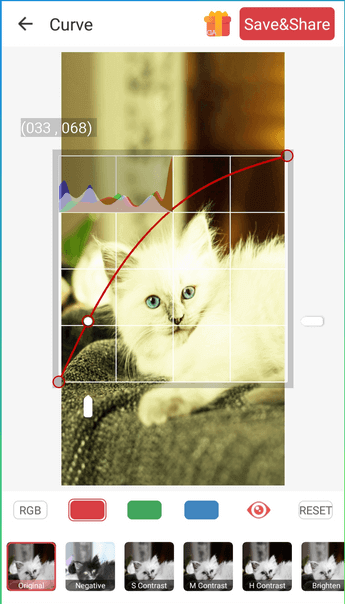写真の色を反転する方法 (およびその理由)
公開: 2022-09-06見栄えやアクセシビリティの理由にかかわらず、適切なツールを使用すれば、デジタル画像の色を簡単に反転できます。 方法は次のとおりです。
写真が発見されて以来、人々は写真の色を反転させてきました。 しかし当時、色反転とは、暗い部屋でさまざまな化学物質やネガフィルムを扱うことを意味していました。 今日、デジタル写真と利用可能な技術により、色を反転することははるかに簡単です.
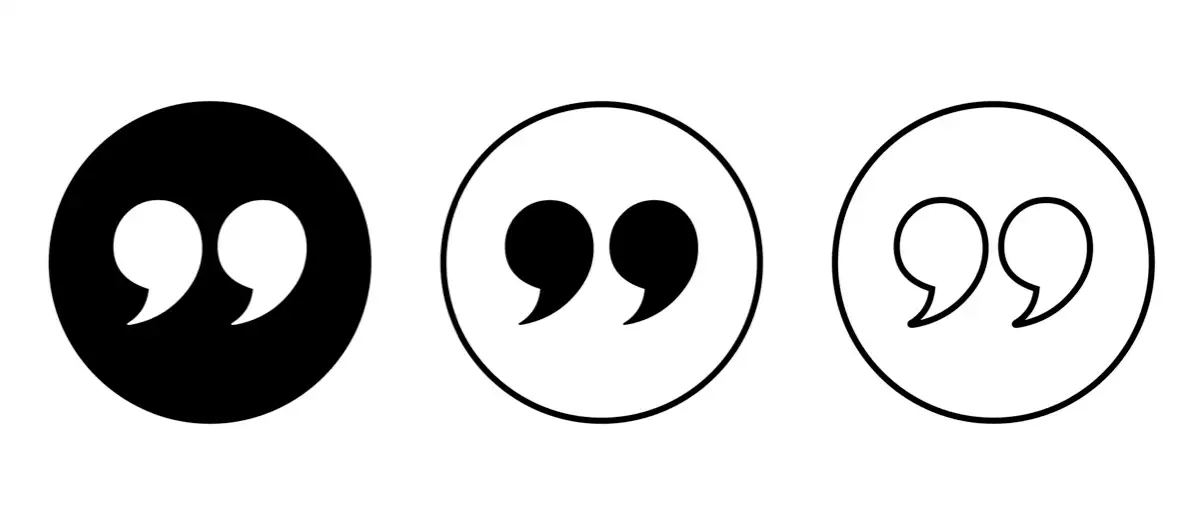
この記事では、いくつかの色反転方法を見ていきます。 Photoshop、オンライン Web ツール、電話アプリを使用して画像の色を反転する方法を学びます。 読み進めて、画像の色を反転させたい理由を見つけてください。
色反転とは
画像の色反転とは、カラー ホイール上の反対の色に色を反転することを意味します。 緑はマゼンタ、赤は青、黄色は紫になります。 各ピクセルの明るさも対応する値に変換されます。
カラーホイールは、色間の関係を示すために発明されました。 アイザック・ニュートンが光学実験のために最初に作成したものです。 それ以来、科学者、デザイナー、アーティスト、写真家、ビデオグラファーなどのニーズに合わせて更新されてきました。
より良いアイデアを得るために、カラー ホイールは次のようになります。
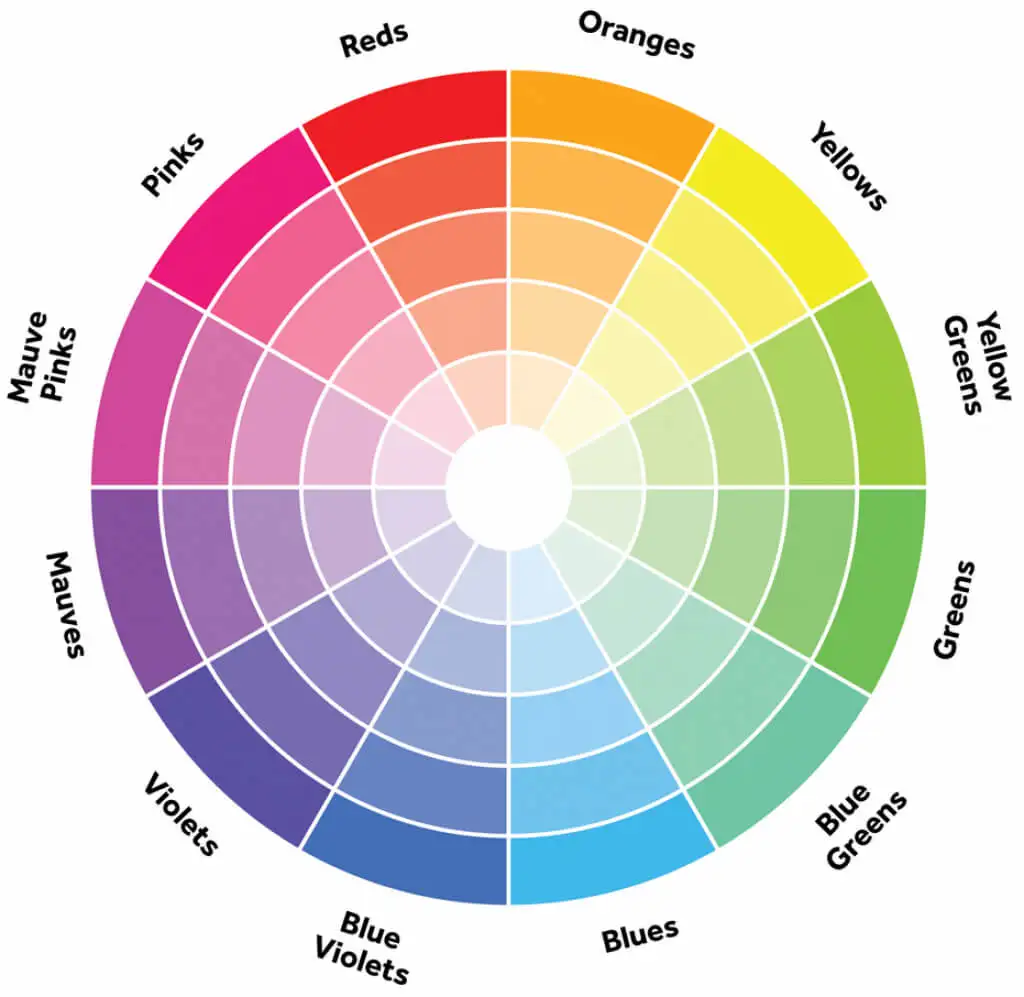
白黒写真には色がないため、白黒写真で色反転を実行できるかどうか疑問に思うかもしれません。 答えはイエスですが、この場合の色反転とは、明るい部分が暗くなり、暗い部分が明るくなることを意味します。 カラー画像では、色は補色に反転されます。 色の彩度や明るさが失われることはありません。
写真の色を反転させたい理由
写真の色を反転したい理由はさまざまです。 純粋に審美的なものもあります。 人々は単純に色が反転した写真を興味深く、見て楽しいと感じます。 ただし、色の反転は、色の見方が異なる人にも役立ちます。
色盲の人も色反転が便利だと思います。 色覚異常とは、人が世界を白黒で見ているという意味ではありません。 色盲にはさまざまな種類があり、この状態の人は色の見え方が異なることがよくあります。 色を反転すると、何もないと思っていた場所に色が表示される場合があります。
色反転は、画像の色に影響を与えるだけでなく、コントラストを上げてディテールを強調します。 これは、視覚障害のある人に役立つかもしれません。 明るい部分も暗くするので、ブルーライトをカットして目の疲れを軽減できます。
PC を使用して画像の色を反転する方法
画像の色を反転するために使用できる無料または有料の編集ツールは多数あります。 それらのいくつかをチェックして、Windows と Mac でそれを行う方法を見てみましょう。
アドビフォトショップ
Photoshop は画像編集用の非常に複雑なツールですが、色の反転 init は 1 つのキーボード ショートカットを使用するのと同じくらい簡単です。 Photoshop で必要な画像を開き、Windows ではCtrl + I 、Mac ではCmd + Iを押すと、写真全体が反転します。
Photoshop は元の写真を破壊し、気が変わった場合に元の写真に戻ることができないため、元の写真を保存してコピーで作業する必要があります。 新しいレイヤーで色を反転します。 これを行う方法は次のとおりです。 ただし、最初に画像の一部だけを反転させたい場合は、いずれかの選択ツールを使用して選択範囲を作成し、反転レイヤーを作成します。
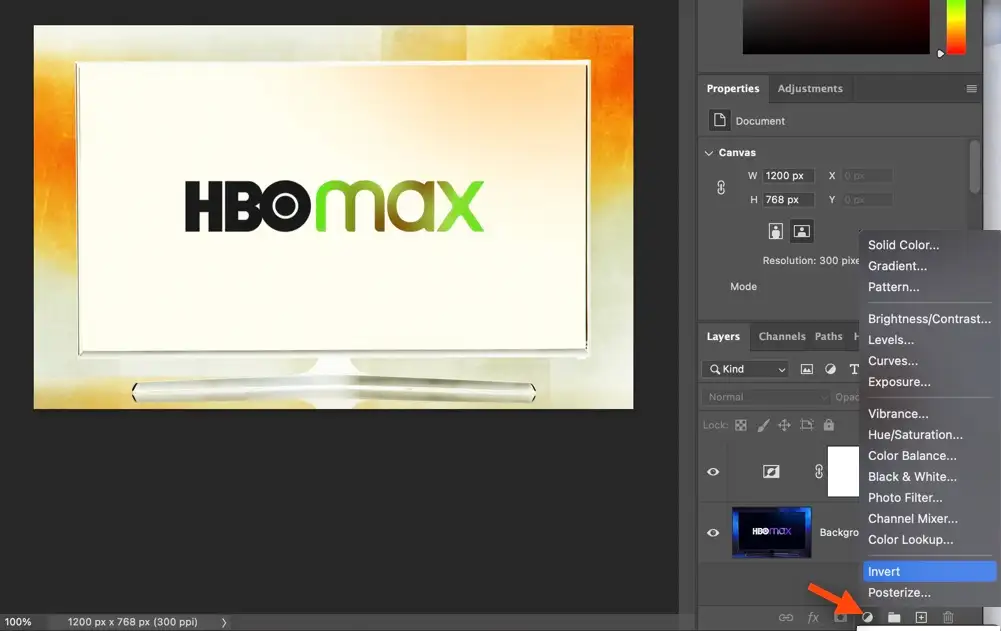
これを行うには、[レイヤー] パネルの下部にある [新しい塗りつぶしまたは調整レイヤーを作成] を見つけます。 クリックするとドロップダウンメニューが表示されます。 反転を選択すると、Photoshop は元の写真の上に反転レイヤーを自動的に追加します。
満足のいく結果が得られ、目的が達成されたら、画像を jpg または PNG ファイルとして保存できます。
マイクロソフトペイント
MS Paint は、Microsoft が開発した画像エディターで、Windows 10 および 11 で使用できます。色反転の統合オプションがあります。 [ファイル]、 [開く] の順に移動するか、 Ctrl + Oを押して画像を開きます。 Ctrl + Aを押して画像全体を選択し、画像を右クリックして [色の反転] を選択します。
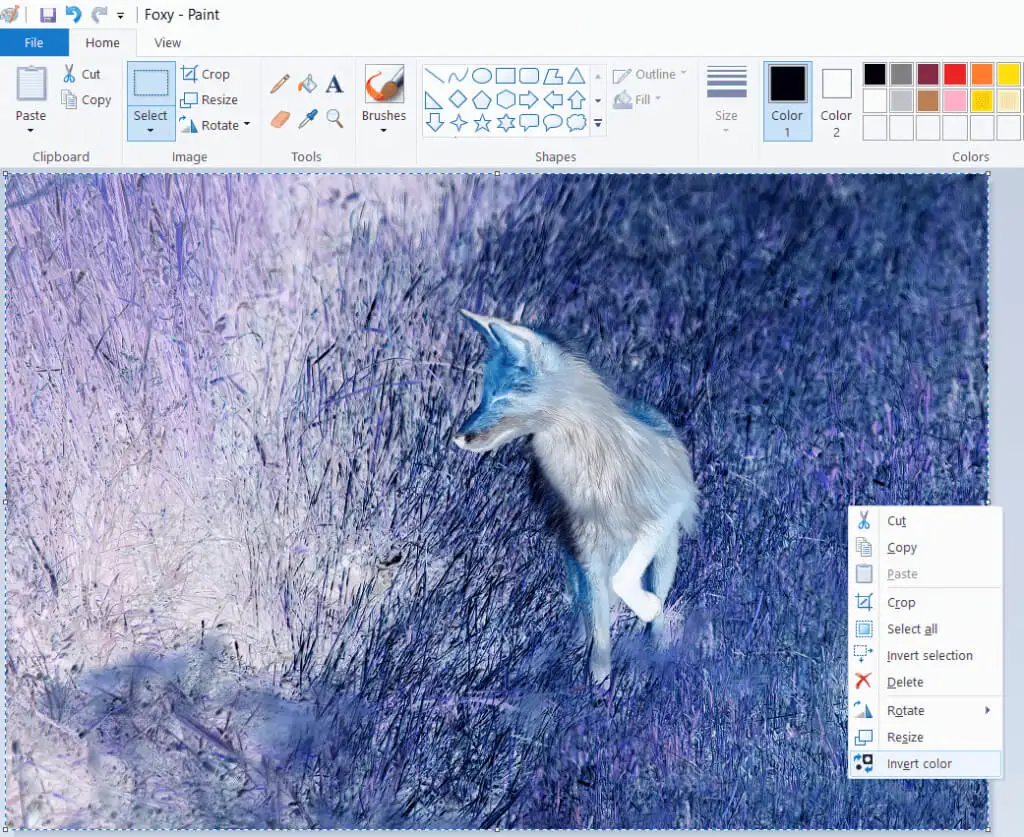
アプリのプレビュー
macOS ユーザーは、プレビュー アプリを使用して画像の色を反転できます。 これは、Mac コンピューターで画像を表示するためのデフォルトのアプリであり、画像をダブルクリックするだけで開くことができます。 画像が開いたら、[ツール]に移動し、[色の調整] を選択します。 色調整パネルに白点と黒点のスライダーが表示されます。 色を反転するには、白い点を左にドラッグし、暗い点を右にドラッグします。 写真の仕上がりに満足したら、保存します。
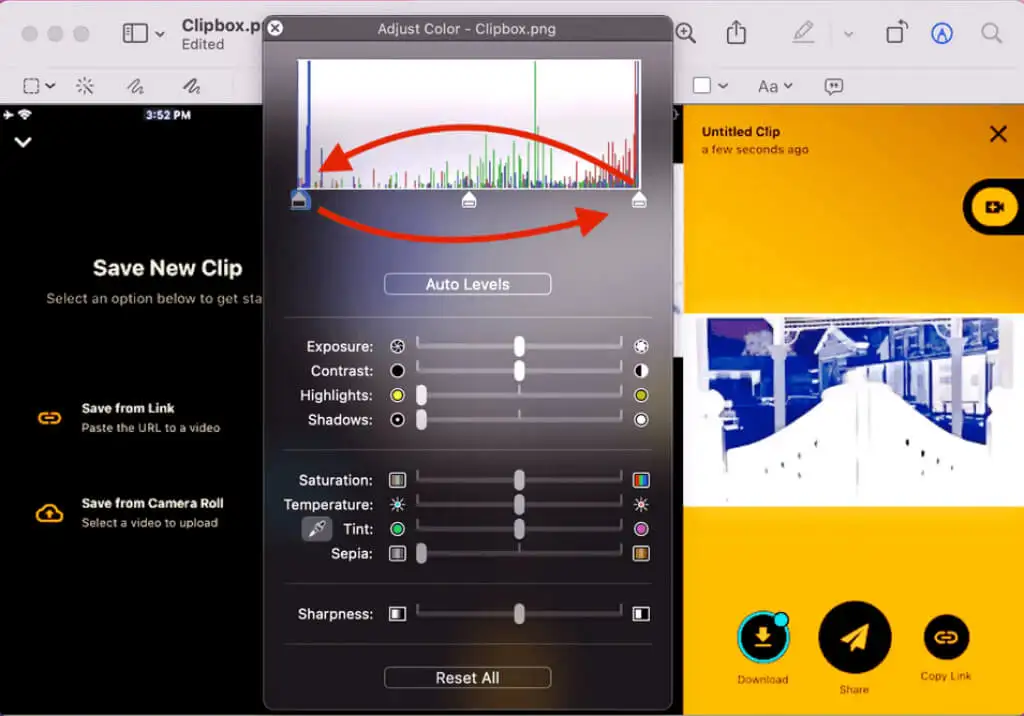
フリーソフトウェア
無料の画像編集ツールはたくさんありますが、そのほとんどは画像の色を反転させることができます。 GIMP のように、より高度なものもあります。 レイヤーを操作して、画像の一部の色を反転させることができます。 他のものは単純で、マウスを数回クリックするだけで画像が反転します。 ここにいくつかの簡単なものがあります:

Paint.Net
Paint.NET は、多くの機能を備えた無料の画像編集ソフトウェアです。 これにより、色の反転が非常に簡単になります。 必要なのは、 [調整] に移動してから[色を反転]に移動することだけです。 Ctrl + Shift + Iキーボード ショートカットを押すだけで、色の反転オプションを使用することもできます。
イルファンビュー
人気急上昇中の画像編集ソフトです。 色反転の機能は、古いフィルムのカラー ネガの外観を模倣するため、ネガと呼ばれます。 IrfanView で画像を開いたら、[画像] に移動し、[ネガ(画像を反転)] を選択します。 およびすべてのチャンネル。
フォトスケープ
有名な画像エディターである PhotoScape は、アニメーション GIF の作成、さまざまな効果、フィルター、編集オプションなど、多くの機能で非常に人気があります。 画像の反転は、PhotoScape のエディター タブで [負の効果を反転] ボタンを見つけるのと同じくらい簡単です。 ここでは、セピア、グレースケール、白黒などの他の効果も見つけることができます。 ワンクリックですばやく色を反転できます。
無料のオンライン編集ツール
写真の色を反転するソフトウェアをダウンロードしてインストールしたくない場合は、多くの無料のオンライン ツールのいずれかを使用して行うことができます。 彼らは初心者のための優れた選択肢です。 通常、オンライン ツールは簡単に使用でき、数回クリックするだけで、コストをかけずに画像を変換できます。 最も人気のあるオンライン編集ツールのリストを次に示します。
ピクルスE
最も人気のあるオンライン エディターの 1 つは Pixlr E です。数回クリックするだけで色を反転できます。 画像を開くか、豊富なストック ライブラリから画像を選択します。 [調整] に移動し、メニュー バーのほぼ下部にある [反転] を見つけます。それだけです。 Pixlr X バージョンでは色を反転するオプションが削除されているため、必ず Pixlr E を使用してください。
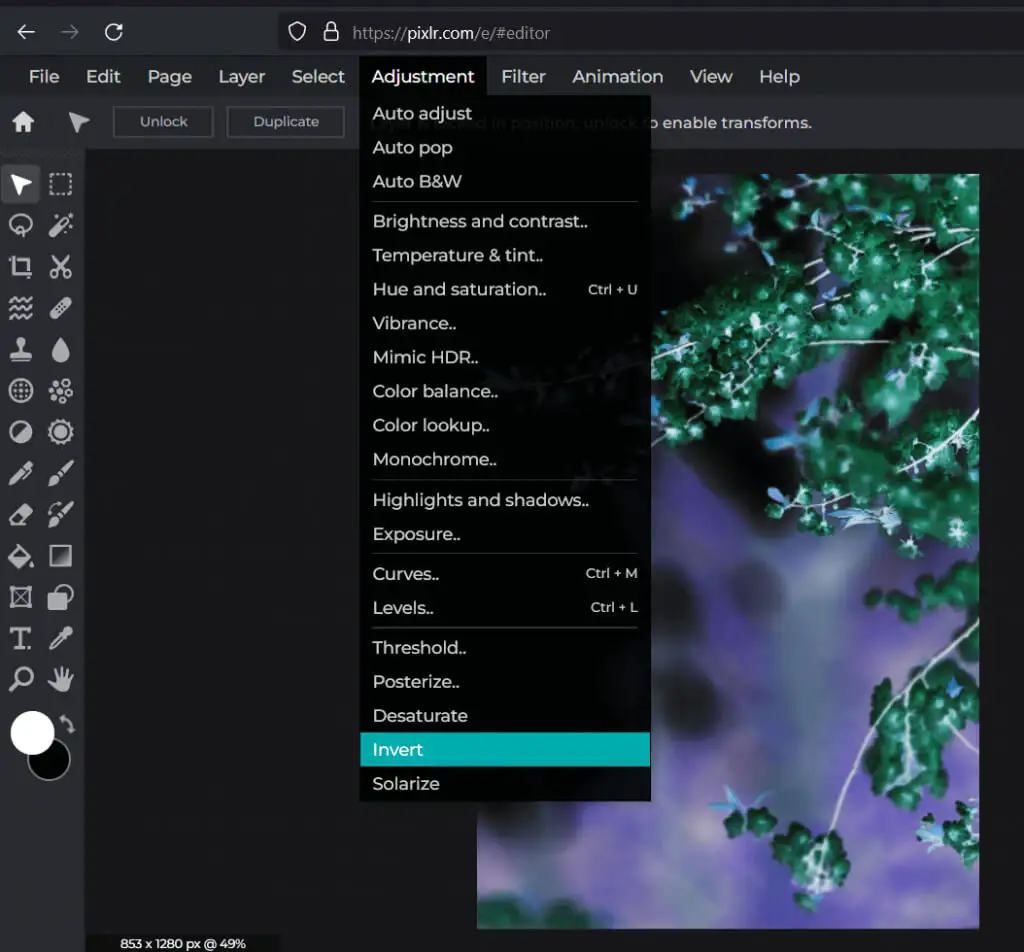
ピクセル化された
画像を簡単に反転できるもう 1 つの無料オンライン エディター。 画像ファイルをアップロードするか、Pixelied が提供するストック ライブラリから 1 つを選択します。 次に、エディターの上部ツールバーにある [画像の効果とフィルター] をクリックします。 Filtersに移動し、 Invertを見つけます。
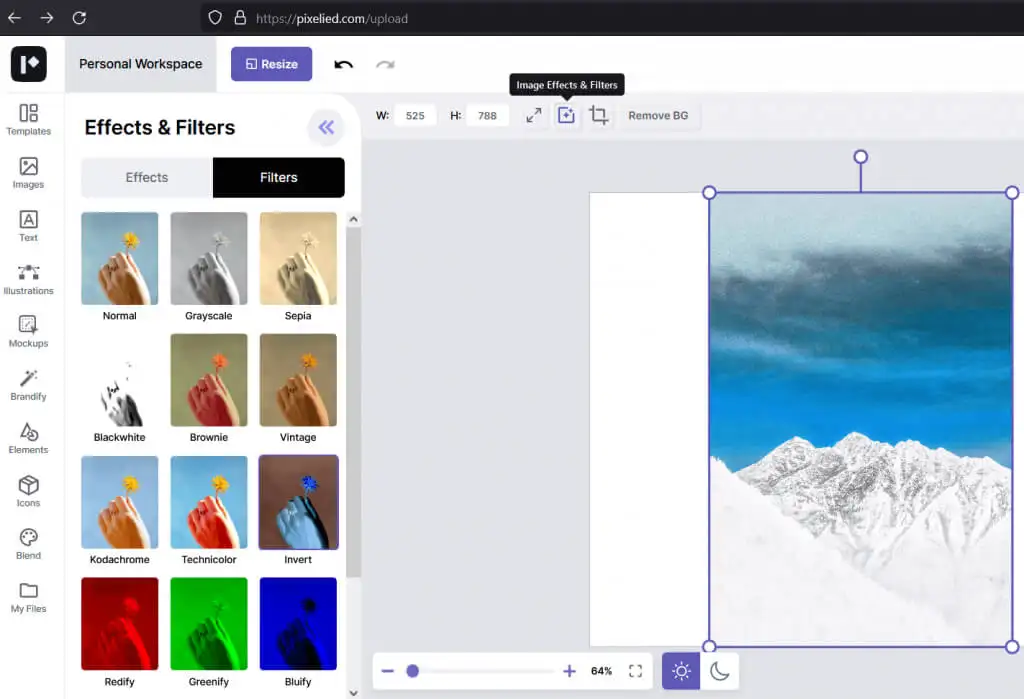
Pineツール
PineTools は単純なオンライン エディターではありません。 これは、写真やビデオの編集、ファイルの圧縮または変換などに役立つツールのコレクションです。 PineTools で色を反転するには、[画像] に移動し、[色の反転] ツールを見つけてクリックします。 今すぐ画像をアップロードするように求められます。 写真を選択したら、画面の下部にある緑色の反転ボタンを押すだけです。 画像を保存したり、PineTools から直接多くのソーシャル ネットワークの 1 つに直接投稿したりできるようになりました。
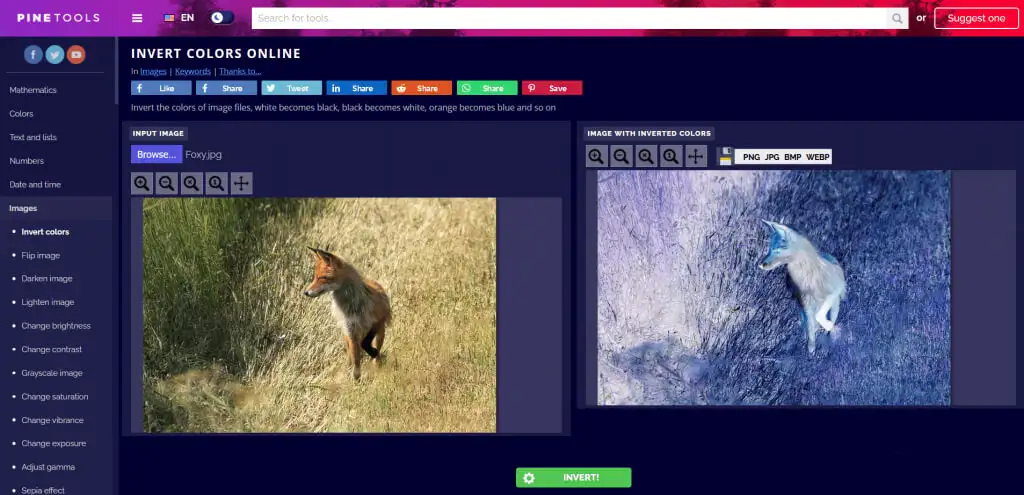
スマートフォンで写真の色を反転する方法
スマートフォンにインストールして、写真の色をすばやく反転できるさまざまなアプリがあります。 Android と iOS で動作するアプリは異なります。 ニーズに合ったものを選択してください。
フォトディレクター
PhotoDirector は、携帯電話向けの最高の無料フォト エディターです。 写真のコラージュも作れます。 色の反転に関しては、カラー カーブを使用して赤、緑、青 (RGB) のチャンネルを個別に変更できるため、優れた制御が可能になります。 このアプリは Android と iPhone の両方で動作し、PC バージョンもあります。
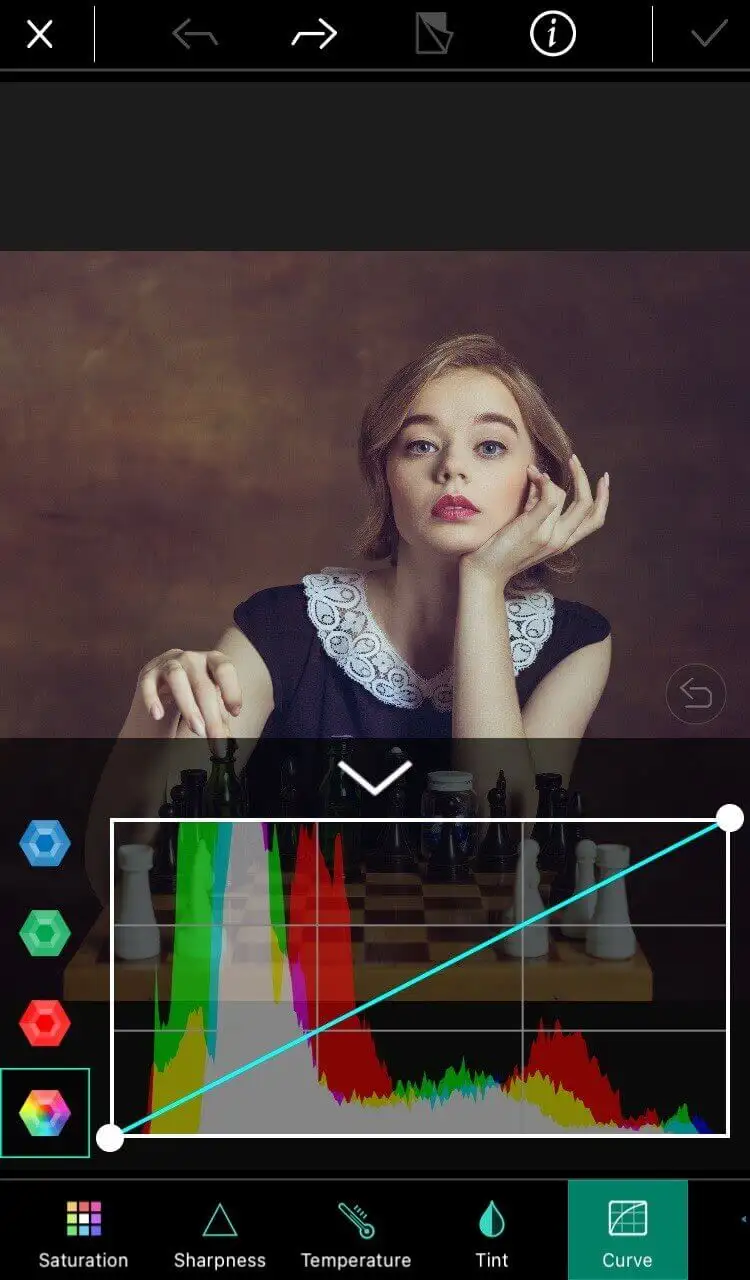
ネガティブミー
Negative Me は機能が 1 つだけのシンプルなアプリです。 ワンクリックで、画像をポジからネガに、またはその逆に変換します。 特別なことをする必要さえありません。 アプリで写真を開くだけで、自動的に変換されます。 アプリにはカメラも内蔵されているので、その中から新しい写真を撮ることができます。 Apple ストアから Negative Me を入手して、携帯電話または iPad で実行できます。
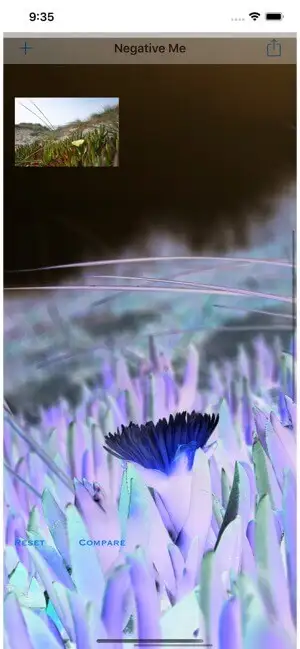
ネガティブイメージ
Negative Image は Negative Me に似たアプリですが、Android デバイスでのみ動作します。 クリックするだけで写真をネガに変換できますが、選択した写真のみを変換することもできます。 カメラも内蔵されていますが、古い写真をアップロードすることもできます。 Negative Image の最も優れた点は、古いフィルムのネガを実際の写真に変換できることです。 携帯電話のカメラを使用してネガの写真を撮り、アプリで実行するだけです。